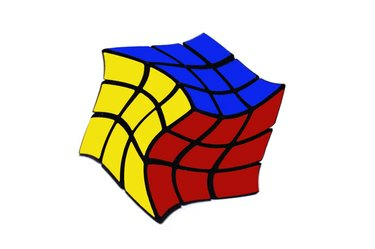
Περιστρέψτε και παραμορφώστε έναν κύβο χρησιμοποιώντας τις επιλογές Warp του Photoshop.
Πίστωση εικόνας: Στιγμιότυπο οθόνης από την Adobe.
Το Warp Tool είναι μια από τις πιο ισχυρές επιλογές που είναι διαθέσιμες στις επιλογές Transform του Photoshop CC. Χρησιμοποιήστε τις προκαθορισμένες επιλογές Warp για να στρίψετε, να πιέσετε ή να φουσκώσετε ένα αντικείμενο ή χρησιμοποιήστε την επιλογή Custom για να το παραμορφώσετε σε οποιοδήποτε σχήμα θέλετε.
Βήμα 1
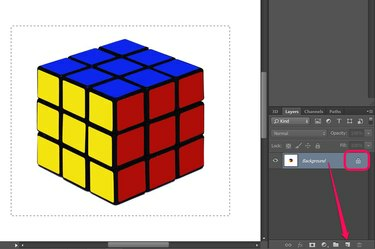
Ξεκλειδώστε το επίπεδο και επιλέξτε το αντικείμενο που θέλετε να παραμορφώσετε.
Πίστωση εικόνας: Στιγμιότυπο οθόνης από την Adobe.
Κάντε κλικ στο επίπεδο που θέλετε να παραμορφώσετε χρησιμοποιώντας το Πίνακας στρωμάτων. Εάν το επίπεδο είναι κλειδωμένο, όπως συμβαίνει στις εικόνες JPG και PNG, κάντε κλικ στο Κλειδαριά εικονίδιο για να το ξεκλειδώσετε ή σύρετε το επίπεδο στο Νέο Επίπεδο εικονίδιο για να δημιουργήσετε ένα διπλό, επεξεργάσιμο επίπεδο.
Το βίντεο της ημέρας
Χρησιμοποιήστε ένα από τα εργαλεία επιλογής, όπως το Εργαλείο λάσο ή το
Εργαλείο ορθογώνιας στρώσης στην Εργαλειοθήκη για να επιλέξετε την περιοχή που θέλετε να παραμορφώσετε. Διαφορετικά, εάν δεν επιλέξετε τίποτα, όλα στο στρώμα παραμορφώνονται.Βήμα 2
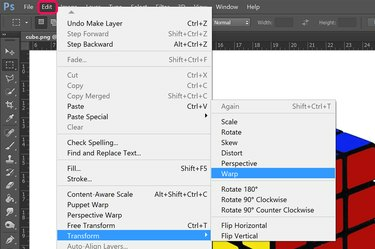
Επιλέξτε Warp.
Πίστωση εικόνας: Στιγμιότυπο οθόνης από την Adobe.
Κάντε κλικ στο Επεξεργασία μενού και επιλέξτε Μεταμορφώνω. Από το αναπτυσσόμενο μενού που ανοίγει, επιλέξτε Στημόνι. Ένα πλέγμα με εννέα τετράγωνα εμφανίζεται πάνω από την επιλεγμένη περιοχή.
Βήμα 3

Σύρετε μια τομή γραμμής για να παραμορφώσετε το αντικείμενο.
Πίστωση εικόνας: Στιγμιότυπο οθόνης από την Adobe.
Κάντε κλικ και σύρετε οποιαδήποτε διασταύρωση μεταξύ γραμμών να παραμορφώσει την εικόνα. Σύροντας μια γωνία μέσα στα εξωτερικά περιγράμματα σάς επιτρέπει να παραμορφώνετε την εικόνα χωρίς να επηρεάζετε το περίγραμμα. Αυτό μπορεί να είναι χρήσιμο όταν θέλετε να παραμορφώσετε ένα αντικείμενο σε μια φωτογραφία, για παράδειγμα, χωρίς να επηρεάσετε τα αντικείμενα γύρω του.
Βήμα 4
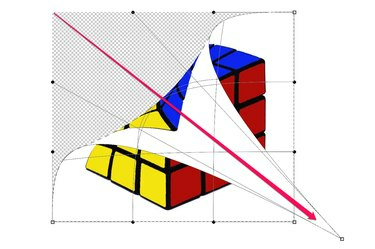
Σύρετε μια γωνία για να παραμορφώσετε το αντικείμενο.
Πίστωση εικόνας: Στιγμιότυπο οθόνης από την Adobe.
Σέρνω οποιοδήποτε από τα τετράγωνα ή στρογγυλά σημεία αγκύρωσης στο εξωτερικό του περιγράμματος για να παραμορφώσετε, να στρίψετε και να μεταμορφώσετε με άλλο τρόπο την εικόνα. Σύροντας μια γωνία πέρα από την απέναντι γωνία αντιστρέφεται ένα μέρος της εικόνας, σαν το αντικείμενο να ήταν τυπωμένο σε ένα κομμάτι χαρτιού δύο όψεων.
Βήμα 5
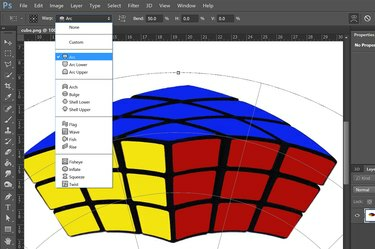
Επιλέξτε μια επιλογή στημόνι.
Πίστωση εικόνας: Στιγμιότυπο οθόνης από την Adobe.
Κάντε κλικ στο Στημόνι μενού στη γραμμή επιλογών για να δείτε ένα αναπτυσσόμενο μενού με προδιαμορφωμένες επιλογές στημόνι. Κάθε επιλογή περιλαμβάνει ένα εικονίδιο που δείχνει το εφέ που μπορείτε να περιμένετε.
Βήμα 6
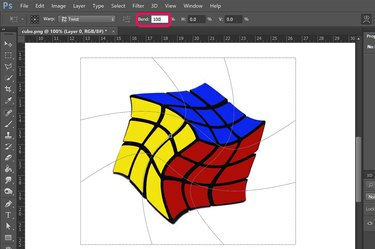
Χρησιμοποιήστε τη γραμμή επιλογών για να αλλάξετε το εφέ όπως θέλετε.
Πίστωση εικόνας: Στιγμιότυπο οθόνης από την Adobe.
Αυξήστε ή μειώστε τον βαθμό παραμόρφωσης αλλάζοντας το Στροφή στη γραμμή Επιλογών σε οποιαδήποτε τιμή μεταξύ 0 και 100 τοις εκατό. Αλλαγή του H και V Οι επιλογές αλλάζουν το μέγεθος της παραμόρφωσης στον οριζόντιο και τον κατακόρυφο άξονα.




